Actionazでキーボードとマウスのクリックをエミュレートする

繰り返しのタスクを自動で実行したいですか?手動でボタンを何度もクリックする代わりに、アプリケーションが
Photoflowは、Linux、Mac OS、およびWindows用の非破壊RAWフォトエディターです。これは、写真家が画像をすばやく効率的に変更および修正するために使用できる優れたアプリです。このガイドでは、Linuxにアプリをインストールする方法について説明します。
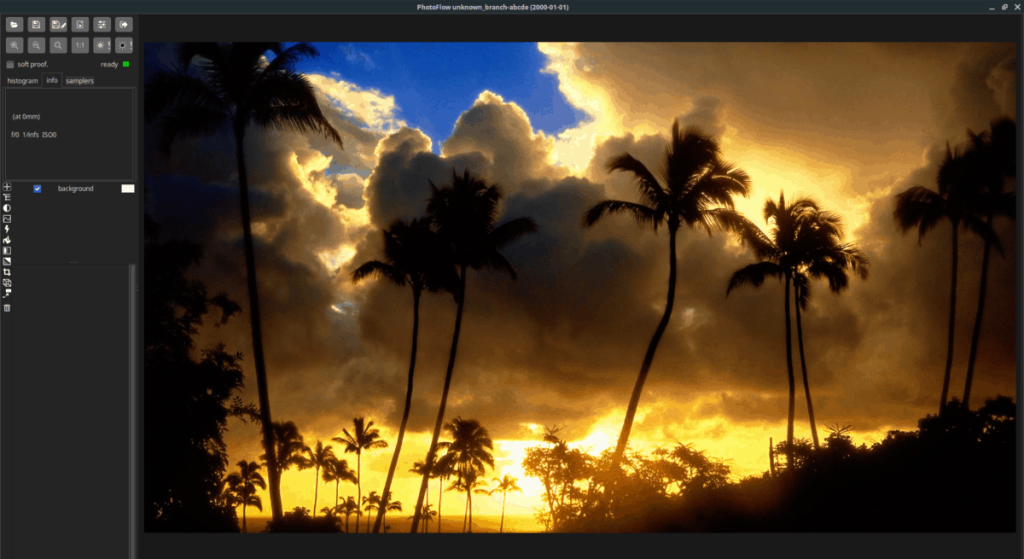
Photoflowフォトエディターは、PPAを介してUbuntuLinuxをサポートします。それは少しの努力でソフトウェアをインストールすることを非常に簡単にします。ただし、このガイドでは、開発者が新しいUbuntuリリース用に更新していないため、PPAなしでインストールする方法を示します。
Ubuntu Linux PCへのPhotoflowフォトエディターのインストールを開始するには、ターミナルウィンドウを開きます。パッケージをインストールする最も簡単な方法であるため、ターミナルウィンドウを使用する必要があります。Ctrl + Alt + TまたはCtrl + Shift + Tを押して、ターミナルウィンドウを起動します。
ターミナルウィンドウが開いたので、wget downloaderコマンドを使用して、開発者のPPAから直接PhotoflowDEBパッケージを取得します。
wget https://launchpad.net/~dhor/+archive/ubuntu/myway/+files/photoflow-git_2.9+git20191208-1608~ubuntu18.04.1_amd64.deb
注:このバージョンのPhotoflowはUbuntu18.04用です。ただし、心配しないでください。Ubuntu19.10以降のリリースでも動作します。
ファイルのダウンロードが完了したら、システムにDEBパッケージをインストールします。Ubuntuを使用しているため、主要なパッケージマネージャーはAptです。したがって、以下のaptinstallコマンドを使用してファイルをインストールします。
sudo apt install ./photoflow-git_2.9+git20191208-1608~ubuntu18.04.1_amd64.deb
Photoflow DEBパッケージをAptパッケージマネージャーと一緒にインストールしたので、すべての依存関係は自動的に処理される必要があります。ただし、問題が発生した場合は、Ubuntuの依存関係を修正する方法についてこのガイドに従ってください。
PhotoflowフォトエディタはDebianをサポートしていますが、公式にはサポートしていません。開発者のWebサイトを確認すると、UbuntuPPAまたはArchLinuxAURパッケージのみをユーザーに示しています。ありがたいことに、DebianとUbuntuは非常に似ているため、DEBパッケージをダウンロードして、ほとんどの新しいリリースで動作させることができます。
Debian用のPhotoflowDEBパッケージを入手するには、ターミナルウィンドウを起動します。ターミナルウィンドウを起動するには、キーボードのCtrl + Alt + TまたはCtrl + Shift + Tを押します。次に、wget downloadコマンドを使用して、PPAを介してUbuntu18.04用のPhotoflowの最新リリースを取得します。
wget https://launchpad.net/~dhor/+archive/ubuntu/myway/+files/photoflow-git_2.9+git20191208-1608~ubuntu18.04.1_amd64.deb
Debian PCにファイルをダウンロードしたら、Photoflowをインストールします。dpkgコマンドを使用して、ソフトウェアをセットアップします。
sudo dpkg -i photoflow-git_2.9 + git20191208-1608〜ubuntu18.04.1_amd64.deb
パッケージのインストール後、画面にエラーが表示されます。これらは依存関係の問題です。それらを解決するには、以下のコマンドを実行します。
sudo apt-get install -f
-fインストールapt-getのシステムへの依存関係の世話をする必要がありますコマンドを、そしてPhotoflowは、Debian上で使用できるようになります。ただし、それでも問題が解決しない場合は、こちらのガイドに従ってください。
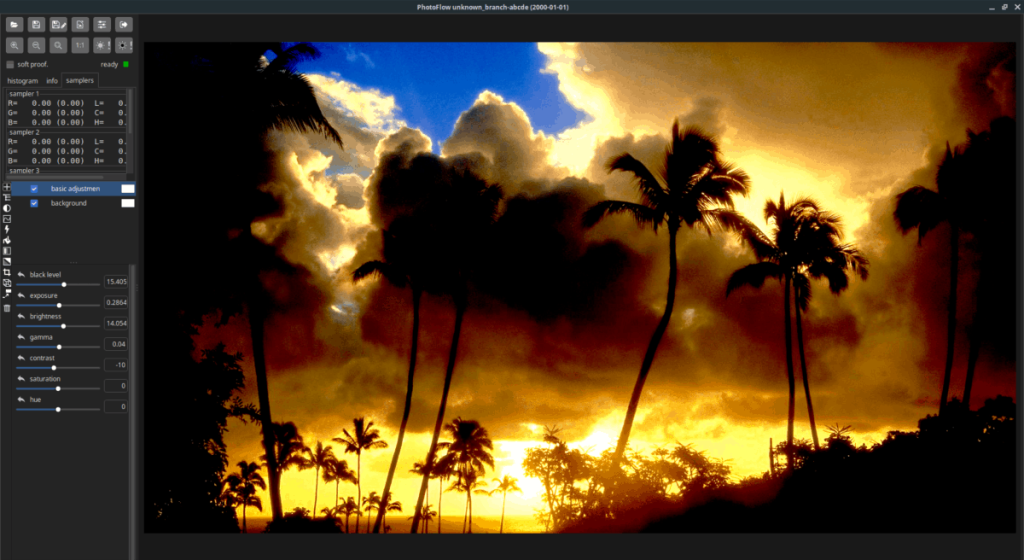
Photoflowの開発者は、AURパッケージを介してArchLinuxを非常によくサポートしています。また、インストール可能なコンパイル済みパッケージもあります。このガイドでは、両方をインストールする方法について説明します。
プリコンパイルされたリリースのPhotoflowをArchLinuxにインストールするには、キーボードのCtrl + Alt + TまたはCtrl + Shift + Tを押してターミナルウィンドウを開きます。次に、wgetコマンドを使用してパッケージファイルをダウンロードします。
wget https://github.com/aferrero2707/PhotoFlow/releases/download/v0.2.3/photoflow-git-0.2.3-1-x86_64.pkg.tar.xz
ファイルのダウンロードが完了したら、Pacmanパッケージマネージャーを使用してArch LinuxPCにソフトウェアをインストールします。
sudo pacman -U photoflow-git-0.2.3-1-x86_64.pkg.tar.xz
Arch用に自分でPhotoflowをコンパイルしたいですか?ターミナルで次のことを行います。
sudo pacman -S gitbase-devel git clone https://aur.archlinux.org/trizen.git cd trizen makepkg -sri trizen -S photoflow-git
Photoflowの開発者は、FedoraLinuxを公式にサポートしていません。代わりに、ユーザーはソフトウェアを最初からコンパイルするように指示されます。
ありがたいことに、混乱を招くソースコードを処理せずにソフトウェアを機能させる簡単な方法があります。それは、UbuntuDEBパッケージをインストールが簡単なRPMパッケージに変換することです。
注:DEBをRPMパッケージに変換してもうまくいかない場合は、代わりにOpenSUSE Leap15.1パッケージをインストールしてみてください。
インストールプロセスを開始するには、PhotoflowDEBパッケージをコンピューターにダウンロードする必要があります。キーボードのCtrl + Alt + TまたはCtrl + Shift + Tを押して、ターミナルウィンドウを開きます。次に、wgetツールを使用してPhotoflowを取得します。
wget https://launchpad.net/~dhor/+archive/ubuntu/myway/+files/photoflow-git_2.9+git20191208-1608~ubuntu18.04.1_amd64.deb
パッケージをダウンロードした後、Fedora用のAlienパッケージ変換ツールをインストールする方法については、こちらのガイドに従ってください。次に、Alienをインストールしたら、PhotoflowをDEBからRPMに変換します。
sudo alien -rvc photoflow-git_2.9 + git20191208-1608〜ubuntu18.04.1_amd64.deb
Alienパッケージの変換プロセスが成功すると、「photoflow-git-2.9 + git20191208-1609.x86_64.rpm」という名前のRPMパッケージが出力されます。
PhotoflowがRPMパッケージファイルになったので、Fedoraでアプリを実行するためのさまざまな依存関係をインストールします。
sudo dnf install https://download.opensuse.org/repositories/openSUSE:/Factory/standard/x86_64/libjpeg8-8.2.2-57.1.x86_64.rpm
sudo dnf install vips pugixml Lensfun gtkmm24
最後に、依存関係をインストールした後、rpmコマンドを使用してPhotoflowをインストールできます。
sudo rpm -Uvh --nodeps photoflow-git-2.9 + git20191208-1609.x86_64.rpm --force
OpenSUSE Build Serviceのおかげで、PhotoflowはOpenSUSELinuxで非常に簡単に使用できます。ソフトウェアをインストールするには、ここをクリックしてOBSに移動します。次に、そこで「1 Click Install」ボタンを選択して、Photoflowを機能させます。
繰り返しのタスクを自動で実行したいですか?手動でボタンを何度もクリックする代わりに、アプリケーションが
iDownloadeは、BBCのiPlayerサービスからDRMフリーのコンテンツをダウンロードできるクロスプラットフォームツールです。.mov形式の動画もダウンロードできます。
Outlook 2010の機能についてはこれまで詳細に取り上げてきましたが、2010年6月までにリリースされないため、Thunderbird 3について見ていきましょう。
たまには休憩も必要です。面白いゲームを探しているなら、Flight Gearを試してみてください。無料のマルチプラットフォームオープンソースゲームです。
MP3 Diagsは、音楽オーディオコレクションの問題を解決するための究極のツールです。mp3ファイルに適切なタグを付けたり、アルバムカバーアートを追加したり、VBRを修正したりできます。
Google Waveと同様に、Google Voiceも世界中で大きな話題を呼んでいます。Googleはコミュニケーション方法を変えることを目指しており、
Flickrユーザーが高画質で写真をダウンロードできるツールはたくさんありますが、Flickrのお気に入りをダウンロードする方法はありますか?最近、
サンプリングとは何でしょうか?Wikipediaによると、「サンプリングとは、一つの録音から一部、つまりサンプルを取り出し、それを楽器や音楽として再利用する行為です。
Googleサイトは、Googleのサーバー上でウェブサイトをホストできるGoogleのサービスです。しかし、一つ問題があります。それは、バックアップのための組み込みオプションがないことです。
Google Tasksは、カレンダー、Wave、Voiceなどの他のGoogleサービスほど人気はありませんが、それでも広く使用されており、人々の生活に不可欠な部分となっています。


![FlightGear Flight Simulatorを無料でダウンロード[楽しもう] FlightGear Flight Simulatorを無料でダウンロード[楽しもう]](https://tips.webtech360.com/resources8/r252/image-7634-0829093738400.jpg)





